Tecnobits - 學習 - 如何在桌面上放置照片
如何讓照片適合桌面
我們的電腦桌面是一個個人化的空間,我們通常會在其中放置 快捷鍵 我們最喜歡的應用程式、重要的資料夾,當然還有我們認為鼓舞人心或有意義的圖像。但有時,在不損失品質或使影像變形的情況下正確調整照片以適應桌面背景可能具有挑戰性。在本文中,我們將教您不同的技術 在桌面上放置一張照片 的 有效的方法 且沒有併發症。
在開始之前,需要強調的是,在 Windows 和 macOS 中,有不同的選項和本機工具,使我們能夠使用自己喜歡的映像對桌面進行個人化設定。 然而,這些選項可能並不總是適合我們的需求或提供期望的結果。 這就是為什麼在本文中我們將重點放在替代方法 將照片設定為桌面壁紙 更精準、更有效率。
最廣泛使用的方法之一 在桌面上實現完美的照片適配 是使用影像編輯程序,例如 Photoshop、GIMP 或 Paint。 這些工具使我們能夠裁剪照片和調整照片大小,以及調整不透明度並對影像套用濾鏡。 透過使用這些應用程序,我們可以 在桌面上放置一張照片 不犧牲其 質量 且不扭曲原始視角。
另一種替代方案 將照片設定為桌面壁紙 是使用為此目的設計的特定應用程式。 這些程式允許我們選擇所需的圖像並自動將其調整為桌面的大小,避免不必要的變形或裁剪。 其中一些應用程式還為我們提供了以幻燈片形式顯示多個圖像或按預定時間間隔自動更改螢幕背景的選項。
綜上所述, 在桌面上放置一張照片 如果我們使用正確的工具,這可以是一個簡單而有效的過程。 無論我們選擇圖像編輯應用程式還是用於此目的的特定程序,選擇最適合我們的需求和偏好的選項都很重要。 透過一點練習和耐心,我們將能夠擁有一個個性化的桌面,其中的圖像能夠激發我們的靈感並反映我們的風格。
1. 將照片放在桌面上的步驟
如何調整照片的大小 在桌子上
這裡我們將逐步說明如何將照片調整到電腦桌面。需要注意的是,此過程適用於 Windows 和 Mac 作業系統。請按照以下說明來實現:
選擇所需的照片
首先,您需要選擇適合桌面的照片。您可以從個人收藏中選擇圖像,也可以在 Internet 上搜尋圖像。在繼續執行以下步驟之前,請確保該圖像已儲存在您的電腦上。
調整解析度和大小
選擇照片後,調整照片的解析度和大小以使其適合桌面非常重要。 您可以使用 Photoshop 或 GIMP 等影像編輯軟體來完成此過程。 請記住,解析度必須符合您的電腦螢幕,以防止影像看起來扭曲或像素化。
設定 照片作為背景 桌面
調整完照片的解析度和大小後,您需要將其設定為電腦的桌面桌布。在 Windows 系統上,您可以 右鍵點擊 在桌面上,選擇“個人化”,然後在新視窗中選擇“桌面桌布”選項。 在這裡您可以搜尋您想要使用的照片並將其選擇為背景。 在 Mac 系統上,您可以 右鍵點擊 在桌面上,選擇“更改桌面背景”並選擇所需的照片。 請務必儲存您的更改,以便圖像在桌面上正確顯示。
透過執行這些簡單的步驟,您可以快速輕鬆地將照片放置到電腦桌面上。 請記住您可以隨時按照相同的步驟更改桌面桌布。 使用您選擇的照片個性化您的桌面將為您的電腦帶來獨特的個人化風格。 試試這個技巧並享受個性化的桌面!
2. 選擇正確的影像
適合放在您的辦公桌上
對於那些想要使用獨特的背景圖像來個性化桌面的人來說,選擇正確的圖像是至關重要的一步。 所選圖像應與桌面的尺寸和解析度完美契合否則,您可能會得到看起來不太好的扭曲或像素化的圖像。 因此,在選擇正確的圖像時考慮一些重要因素非常重要。
1、尺寸及分辨率: 為您的 桌面選擇圖像時,首先要考慮的 是「尺寸」和解析度。 確保您知道辦公桌的確切尺寸 以便您可以正確調整影像。 如果影像具有高解析度,例如高清影像,它在您的桌面上看起來會銳利和清晰。 然而,如果圖像的低分辨率,它會看起來模糊且缺乏吸引力。
2. 風格與主題: 另一個需要考慮的重要因素是您要使用的圖像的風格和主題。 選擇反映您的個性或興趣的圖像。 您可以選擇自然圖像,例如風景或花朵、抽象圖像,甚至是您最喜歡的時刻的照片。 請記住,該圖像每天都會出現在您的桌面上,因此您喜歡它並讓您感到舒適非常重要。
獨家內容 - 點擊這裡 如何清潔彩色矽膠套3.顏色和對比: 選擇具有良好色彩組合和足夠對比的影像。 明亮、對比鮮明的顏色可以為您的辦公桌增添活力和活力。,而太暗或暗淡的顏色會使您的桌面看起來無聊或沒有吸引力。 如果您喜歡顏色柔和、輕鬆的圖像,請確保它符合桌面的整體美感,並且不會影響介面元素的可讀性。
請記住,它是否適合您的辦公桌是個人決定,最重要的是它讓您感覺舒適並體現您的風格。正在關注 這些技巧,您將能夠選擇最適合您桌面的圖像,並賦予其獨特的個人風格。享受您的新壁紙,讓您的桌面變得更加愉快和個性化!
3. 設定解析度和尺寸
有時,我們用作桌面壁紙的照片可能與螢幕的解析度和尺寸不正確,這可能會導致影像扭曲或裁剪。幸運的是,我們可以使用各種解析度和尺寸調整工具和技術 解決這個問題。下面,我們提供了一些選項,可協助您將照片調整到桌面上。
1 使用影像編輯軟體: 如果您有編輯影像的經驗,可以使用類似的軟體 Adobe公司的Photoshop 或 GIMP 調整照片的解析度和大小。這些程式可讓您根據螢幕的規格修改影像,確保完美契合。您只需在程式中開啟照片,轉到更改解析度或圖像大小的選項,然後根據您的需求調整值。
2. 應用程式螢幕調整功能 你的作業系統: 大多數作業系統 提供顯示調整選項,可讓您變更解析度和桌布尺寸。 在大多數情況下,您可以從「顯示」或「個人化」設定中存取這些選項。您可以在其中選擇要調整的桌布並使用提供的功能使其適合您的螢幕。
3. 網上尋找工具: 如果您無法選擇使用影像編輯軟體或更喜歡更快、更簡單的選項,可以使用多種線上工具來調整解析度和大小。 從一張照片 免費。這些工具通常直觀且易於使用,您只需上傳照片,選擇所需的參數並下載調整後的圖像。一些流行的工具包括 PicResize、Canva 和 Fotor。
請記住,調整照片的解析度和大小對於確保在桌面上完美顯示至關重要。 使用上述工具和技術避免扭曲或裁剪圖像,並享受完美適合您螢幕的壁紙。 輕鬆有效率地用您喜愛的照片個性化您的桌面!
4. 對準和位置設置
在那個時間 將一張照片放在桌面上, 考慮適當的 很重要。 正確調整的對齊可確保影像在可用空間內正確顯示。 正確的位置對於防止照片與其他元素重疊或出現移位也至關重要。 以下是優化配置照片對齊和位置的一些步驟。
1 選擇所需的照片: 在開始之前,必須選擇適合桌面的照片。 它可以是您想要經常查看的個人圖像或插圖。 一旦選擇,應將其保存在可訪問的位置。
2. 打開壁紙設定: 要存取配置選項,您必須右鍵單擊桌面並從下拉式選單中選擇「個人化」。接下來,將在螢幕背景部分所在的位置開啟配置視窗。
3. 調整對齊和位置: 在桌布部分中,您可以找到用於調整照片對齊和位置的選項。根據不同的情況,可能會有不同的配置 OS 或使用的軟體。通常,您可以選擇居中對齊、對齊頂部或底部或螢幕填充。此外,您還可以透過選擇特定像素或將影像拖曳到所需位置來調整影像的位置。
透過執行以下步驟,將可以 在桌面上放置一張照片 無併發症。建議嘗試不同的配置以確保獲得所需的結果。 調整影像的對齊和位置後,您就可以享受將個人化照片作為桌面桌布的樂趣,提供獨特且個人化的視覺體驗。
獨家內容 - 點擊這裡 便攜式空調的工作原理5. 自訂視覺效果
自訂桌面視覺效果的最有趣的方法之一是調整照片並使之適合壁紙。 這可以為您的觀看體驗增添獨特的感覺,讓您的桌面真正屬於您。 這是有關如何使照片適合桌面的簡單教學。
首先,請確保您的電腦上儲存了要使用的照片。 您可以選擇任何您喜歡的圖像,無論是個人照片、風景圖像,甚至是創意插圖。 獲得照片後,右鍵單擊桌面上的任何空白區域並從下拉式選單中選擇“個人化”,打開桌面設定。
然後,在個人化選單中,轉到“壁紙”選項並點擊它。 在這裡,您可以選擇從作業系統的預設桌布庫中選擇圖像或選擇您儲存在電腦上的照片。 對於 以適應 桌面適當地放置您的照片,請確保在影像定位選項中選擇「適合」或「填滿」選項。 這將使您 適應 以最佳方式將照片顯示到螢幕上,無需裁剪影像的重要部分並保持其 長寬比 原來。
6. 壁紙設置
要個性化您的桌面並賦予其獨特的風格,您可以設定電腦的桌布。這允許您選擇要在主螢幕上顯示的圖像。設定壁紙很簡單,你就可以做到 只需幾步.
步驟1:選擇合適的影像。 第一步是選擇要用作壁紙的圖像。 您可以使用個人照片、從網路下載的圖像甚至您喜歡的插圖。 重要的是影像具有適當的解析度和比例以正確適應桌面。
第二步:將影像調整為桌面大小。 選擇圖像後,您需要將其調整為螢幕尺寸。 為此,您可以使用 Photoshop 或 GIMP 等影像編輯工具。 這些工具可讓您調整圖像大小,使其完全適合您的桌面大小。 請記住,如果影像的比例與螢幕的比例不同,它可能看起來會扭曲或被裁剪。
第三步:設定壁紙。 將影像調整到合適的尺寸後,就可以設定為桌布了。 為此,請右鍵單擊桌面並選擇“個人化”或“顯示設定”選項。 在設定視窗中,找到“壁紙”部分並選擇您已調整的圖像。 您也可以選擇是否希望圖像適合桌面大小、重複或以幻燈片形式顯示。 最後,儲存設置,每次打開電腦時,您都可以看到您的圖像作為壁紙。
請記住,您可以根據需要多次更換壁紙,以反映您的個性或使其適應您的心情。 嘗試不同的圖像和設置,直到找到您喜歡的完美組合。 享受用壁紙個性化您的桌面的樂趣!
7.驗證和最終調整
一旦您選擇了完美的照片來裝飾您的桌面,就可以檢查並進行必要的最終調整,以確保圖像完全適合可用空間。 它們使照片看起來清晰並正確適應壁紙,從而在您工作或學習時提供愉快的視覺體驗。 請依照以下簡單步驟將照片調整到桌面。
首先,檢查桌面的尺寸並將其與所選照片的尺寸進行比較。 如果照片太大,可能需要調整大小。您可以使用 Adobe Photoshop 等影像編輯軟體輕鬆完成此操作。 請記得保留照片的原始縱橫比以避免扭曲。 如果照片太小,請考慮尋找更高解析度的圖像或選擇更適合桌面尺寸的照片。
調整照片大小後,請確保 調整影像的焦點和清晰度。 如果照片將被放大或包含您不想丟失的重要細節,這一點尤其重要。使用圖像編輯軟體中提供的銳化和銳化工具來提高照片的清晰度。 嘗試 這些設置,直到獲得所需的結果。 請記住,在某些情況下,少即是多,因此您可能不需要進行大幅調整來提高影像品質。
獨家內容 - 點擊這裡 記錄最好的節目最後, 測試照片在桌面上的顯示效果。 將圖像設定為壁紙,並查看它與桌面上的圖標和其他元素的關係。 如果照片看起來不合適或使圖標難以訪問,請重新調整其位置或選擇更適合可用空間的其他照片。 另外,請確保圖像不會影響文字的可讀性或其他桌面元素的可見性。 進行必要的調整,直到獲得平衡且美觀的外觀。
8. 使用附加工具和應用程式
至 在桌面上放置一張照片有不同的工具和應用程式可以促進此過程。一種選擇是使用圖像編輯程序,例如 Photoshop 或 GIMP,您可以在其中調整照片的大小和位置以適應桌面。 這些程式還允許您應用濾鏡和特效,這可以幫助自訂背景圖像。
另一種選擇是使用為此目的設計的特定應用程序,例如壁紙Engine。 Wallpaper Engine 是一款可讓您建立動畫和可自訂桌布的應用程式。除了將照片調整到桌面之外,還提供了添加互動式元素的功能,例如時鐘或小部件,這 可以做 讓壁紙更有活力。
如果您喜歡更簡單的解決方案,可以使用 Windows 或 macOS 等作業系統中包含的螢幕背景變更功能。 此功能可讓您選擇影像並調整其位置以適合桌面。 此外,還可以調整影像顯示方式的設置,例如是否希望影像填滿整個桌面,或是否要將其置中或適合螢幕。
9.常見問題解決
在這篇文章中 我們來談談如何 在桌面上放置一張照片 從您的計算機。 很多時候,將圖像下載或儲存到裝置時,它可能無法在桌面上正確顯示。 幸運的是,有一些簡單的方法可以解決這個常見問題,並確保您的照片看起來最好。
第一步 讓照片適合桌面 es 調整分辨率。 將影像放置在桌面上之前,驗證照片的解析度是否合適非常重要。 低解析度可能會導致影像出現像素化或模糊,而高解析度可能會導致影像被裁剪或扭曲。 若要調整分辨率,您可以使用影像編輯軟體或只需更改拍照所使用的相機或裝置上的設定。
其他方法 讓照片適合桌面 調整大小。 有時,照片對於桌面來說可能太大,導致其被裁剪或看起來不成比例。 要解決此問題,您可以使用影像編輯程式來調整照片大小並將照片裁剪為適當的尺寸。 您也可以直接在桌面設定選項中調整照片尺寸。 調整照片尺寸後,您可以輕鬆地將其拖放到桌面上並確保其正確顯示。
總之對 在桌面上放置一張照片 您需要確保正確設定解析度和影像尺寸。檢查解析度是否合適,並調整照片大小以適合您的桌面。透過這些簡單的步驟,您可以欣賞您喜愛的照片,而不會出現查看問題。請記住,該方法可能會有所不同,具體取決於 作業系統 或您使用的程序,但基本概念保持不變。不要猶豫,嘗試並找到適合您桌面的完美配置!
10.特定作業系統的其他注意事項
在本節中,我們將檢查 一些額外的考慮因素 工作時要記住 特定作業系統 嘗試時 調整桌面上的照片。 雖然一般說明適用於大多數作業系統,但每個作業系統都有自己的怪癖和配置選項,可能會影響這個過程。
至 基於Windows的作業系統例如 窗戶10 或Windows 11,重要的是要考慮到 螢幕解析度.如果照片不正確,您可能需要 更改屏幕分辨率 以便影像合適。 也可能有 附加配置選項 在您的桌面設定中,您可以 調整照片大小和調整 更確切地說。
在這種情況下 OS MacOS,例如 macOS Big Sur 或 macOS Monterey,可能有用 使用內建桌面調整工具。 該工具將允許您 調整照片大小和調整 快速、輕鬆。 此外,許多作業系統也提供 進階自訂選項 可以讓你 調整大小和位置 更精確地拍攝照片。
塞巴斯蒂安·維達爾我是 Sebastián Vidal,一位熱衷於技術和 DIY 的電腦工程師。此外,我是 tecnobits.com,我在其中分享教程,以使每個人都更容易訪問和理解技術。